Die Erklärung Wenn ElseIf in VBA
Es wird Zeiten geben, in denen Sie je nach den verschiedenen Bedingungen unterschiedliche Aufgaben ausführen möchten. Sie möchten verschiedene Bedingungen überprüfen, wenn eine Bedingung vorliegt. In diesem Szenario verwenden wir die If ElseIf-Anweisungen in VBA.
Syntax von If ElseIf in VBA
If condition1 then
'Code to execute if condition1 is true
ElseIF Condition2 then
'Code to execute if condition2 is true
ElseIF Condition3 then
'Code to execute if condition3 is true
'--
'--
ElseIF ConditionN then
'Code to execute if conditionN is true
{Else}
'Optional Code if none of the condition is matched.
End If Sub
Kontrollfluss in If ElseIf-Anweisungen
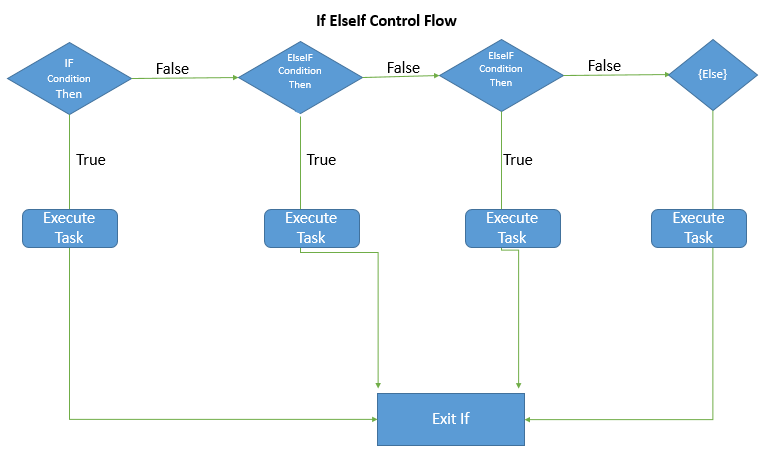
In der If ElseIf-Anweisung wird die nächste Bedingung nur überprüft, wenn die vorherige Bedingung abfällt. Wenn eine Bedingung erfüllt ist, wird der Code in diesem Block ausgeführt und die Steuerung verlässt den If-Block. Es gibt einen anderen Block, der optional ist. Es wird nur ausgeführt, wenn keine der Bedingungen erfüllt ist. Wenn Sie etwas tun möchten, wenn keine der Bedingungen erfüllt ist, fügen Sie diesen Code in den Else-Block ein.
Also genug von den Theorien. Lassen Sie uns ein Beispiel haben, um es zu verdauen.
Beispiel: Notenmarkierungen mit VBA If ElseIf-Anweisungen
Hier nehmen wir das klassische Beispiel des Bewertungssystems. Wir möchten eine benutzerdefinierte Funktion GRADE erstellen, die die Noten gemäß den folgenden Bedingungen bewertet:
Wenn die Noten größer als 80 sind, Note A. Andernfalls, wenn die Noten größer als 60 sind, Note B. Andernfalls, wenn die Noten größer oder gleich 40 sind, Note C. Wenn die Noten kleiner als 40 sind, Note F.
Hier ist der VBA-Code:
Function GRADES(marks As Double) If marks > 80 Then GRADES = "A" ElseIf marks > 60 Then GRADES = "B" ElseIf marks > 40 Then GRADES = "C" Else GRADES = "F" End If End Function
Die obige Funktion prüft zuerst, ob der angegebene Wert größer als 80 ist. Wenn diese Bedingung auf True fällt, gibt die Funktion A zurück und verlässt den if-Block. Wenn die Bedingung nicht übereinstimmt, wird die nächste ElseIF-Bedingung überprüft. Wenn keine der Bedingungen wahr ist, wird der Else-Block ausgeführt und die Note F zurückgegeben.
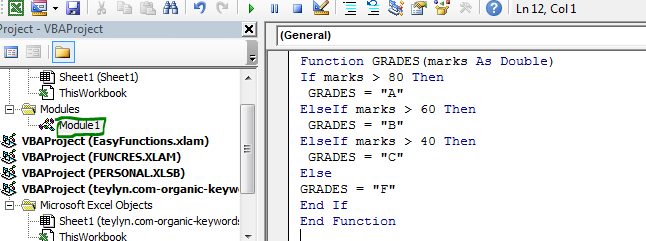
If ElseIf Vs Nested Ifs
Wenn sonst If nicht verschachtelt ist Ifs, prüft als verschachteltes Ifs eine andere Bedingung, wenn die vorherige Bedingung übereinstimmt. Where is If ElseIf-Anweisung überprüft eine andere Bedingung, wenn die vorherige Bedingung nicht übereinstimmt.
Wenn in If ElseIf eine Bedingung erfüllt ist, wird der Code in dieser Bedingung ausgeführt und die Steuerung beendet die If ElseIf-Anweisungen. Wenn in verschachtelten Ifs eine Bedingung erfüllt ist, wird eine andere Bedingung überprüft. Die Steuerung wird beendet, wenn eine Bedingung falsch ist oder alle Bedingungen erfüllt sind.
Also ja Leute, das sind If ElseIF-Anweisungen in VBA. Ich hoffe das war nützlich für dich. Lassen Sie mich im Kommentarbereich unten wissen, ob dies ausreichend aussagekräftig war. Wenn Sie Zweifel oder besondere Anforderungen an VBA- oder Excel-Formeln haben, fragen Sie im Kommentarbereich unten nach.
Verwandte Artikel:
link: / allgemeine-themen-in-vba-vba-select-case-alternative-von-mehreren-if-else-if-Anweisungen [VBA Select Case-Anweisung:] Die Select Case-Anweisungen sind nützlich, wenn Sie zu viele haben zu überprüfende Bedingungen. Sie sind ein hervorragender Ersatz für mehrere If ElseIf-Anweisungen.
link: / using-loops-using-loops-in-vba-in-microsoft-excel [Verwenden von Loop in VBA in Microsoft Excel] | Die Schleifen in VBA ermöglichen es uns, eine ähnliche Aufgabe immer wieder auszuführen, ohne den Code zu wiederholen. In Excel VBA gibt es drei Arten von Schleifen.
link: / using-loops-for-loops-with-7-examples [7 Beispiele für For-Loops in Microsoft Excel VBA] | Die 7 Beispiele für for-Schleifen können Ihnen das Leben in der Automatisierung erleichtern. Beginnen wir mit einer einfachen for-Schleife.
Beliebte Artikel:
link: / Tastatur-Formel-Verknüpfungen-50-Excel-Verknüpfungen-zur-Steigerung-Ihrer-Produktivität [50 Excel-Verknüpfungen zur Steigerung Ihrer Produktivität] | Werden Sie schneller bei Ihrer Aufgabe. Mit diesen 50 Verknüpfungen können Sie noch schneller in Excel arbeiten.
link: / formeln-und-funktionen-einführung-der-vlookup-funktion [Die VLOOKUP-Funktion in Excel] | Dies ist eine der am häufigsten verwendeten und beliebtesten Funktionen von Excel, mit der Werte aus verschiedenen Bereichen und Tabellen gesucht werden. link: / tips-countif-in-microsoft-excel [COUNTIF in Excel 2016] | Zählen Sie Werte mit Bedingungen, die diese erstaunliche Funktion verwenden. Sie müssen Ihre Daten nicht filtern, um bestimmte Werte zu zählen.
Die Countif-Funktion ist wichtig, um Ihr Dashboard vorzubereiten.
link: / excel-formel-und-funktion-excel-sumif-funktion [Verwendung der SUMIF-Funktion in Excel] | Dies ist eine weitere wichtige Funktion des Dashboards. Auf diese Weise können Sie Werte unter bestimmten Bedingungen zusammenfassen.